win11怎么隐藏管理员账户信息
在win11系统中,内置有管理员账户,然而很多用户为了保护自己电脑隐私,想要隐藏自己的管理员账户来确保自己的信息安全,那么该怎么操作呢,那么遇到这种情况要怎么办呢?下面就和小编一起来看看有什么解决方法吧。
Win11隐藏账户信息的方法

1、首先右键开始菜单,打开“运行”。
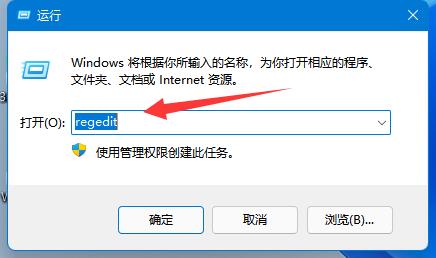
2、接着在其中输入“regedit”回车打开注册表。

3、打开后,进入“HKEY_LOCAL_MACHINE\SOFTWARE\Microsoft\Windows NT\CurrentVersion\Winlogon”位置。

4、然后我们右键该文件夹,选择“新建”一个“项”并命名为“UserList”。

5、新建完成后,进入该项,在右边“新建”一个“DWORD值”。

6、随后我们将它改为想要隐藏的账户名称,并双击打开。
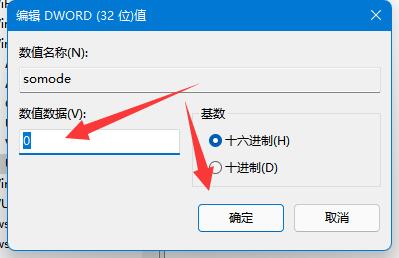
7、最后只要将它的数值改为“1”并保存即可隐藏账户。
 电脑版轻推设置界面字体大小的教程
电脑版轻推设置界面字体大小的教程
轻推是一款非常适合办公人员使用的效率办公软件,用户可以利......
阅读 wps表格设置固定位数的编号的教程
wps表格设置固定位数的编号的教程
用户在wps软件中编辑表格文件时,都会对表格数据信息进行简单......
阅读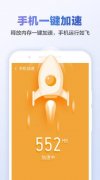 清理大师如何隐藏应用
清理大师如何隐藏应用
清理大师在清理程序时,会将一些常用应用清除掉,怎样设置不......
阅读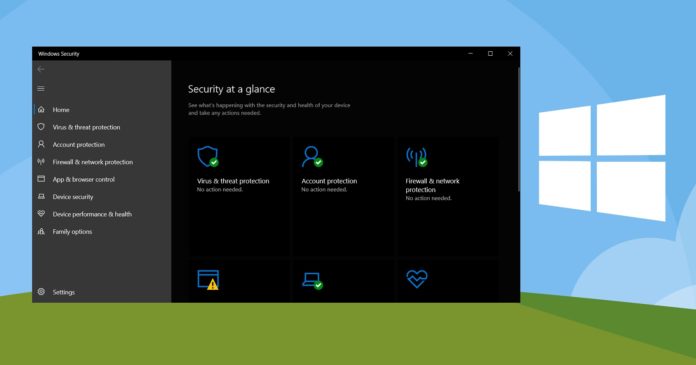 Microsoft Defender保持其最佳Windows10防病毒状
Microsoft Defender保持其最佳Windows10防病毒状
Microsoft Defender保持其最佳Windows10防病毒状态 Windows Defender(最初称......
阅读 Adobe InDesign将图片置入到形状中的教程
Adobe InDesign将图片置入到形状中的教程
AdobeInDesign是一款热门的桌面出版软件,主要用于各种印刷品的排......
阅读 Android 14 预计明年推出,内
Android 14 预计明年推出,内 抖音集卡活动2022年开启时
抖音集卡活动2022年开启时 Ghostwire:东京PC版将支持光
Ghostwire:东京PC版将支持光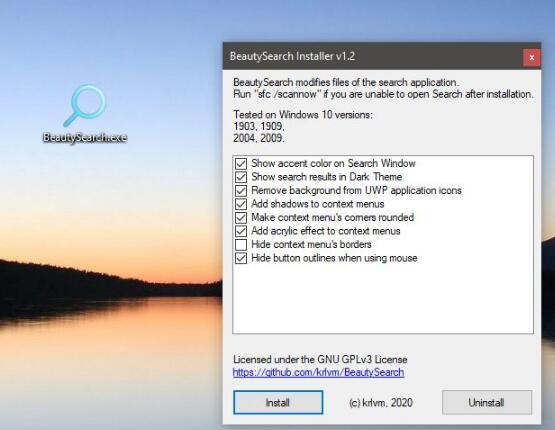 BeautySearch-Windows 10也可以在
BeautySearch-Windows 10也可以在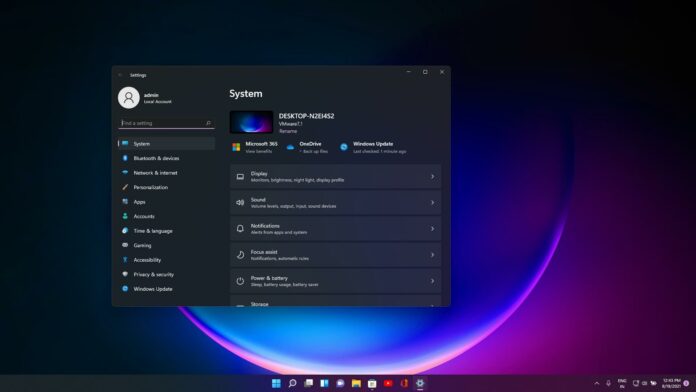 Windows11将如何提供将在后
Windows11将如何提供将在后 Intel发布第12代酷睿系列台
Intel发布第12代酷睿系列台 电脑网络基础:很实用的
电脑网络基础:很实用的 大家如果了解情况,从而
大家如果了解情况,从而 小缇娜的奇幻之地DOT流分
小缇娜的奇幻之地DOT流分 御剑封神怎么提升战力
御剑封神怎么提升战力 《饥荒联机版》月亮码头
《饥荒联机版》月亮码头 欧比亚显卡是几线牌子
欧比亚显卡是几线牌子 华为matexs2屏幕介绍
华为matexs2屏幕介绍 戴尔电脑vt开启教程
戴尔电脑vt开启教程 0x0000001e蓝屏代码意思
0x0000001e蓝屏代码意思 editplus打开的窗口显示在
editplus打开的窗口显示在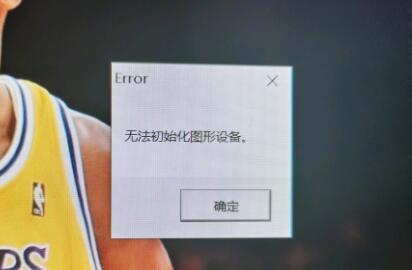 windows11无法初始化图形设
windows11无法初始化图形设 PPT中调整行距的方法教程
PPT中调整行距的方法教程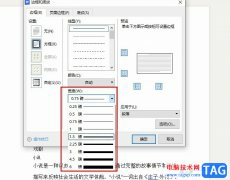 WPS Word更改边框宽度的方法
WPS Word更改边框宽度的方法 OPPO R7短信发不出去怎么办
OPPO R7短信发不出去怎么办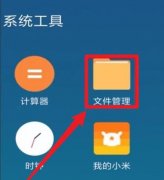 手机qq聊天记录导出方法
手机qq聊天记录导出方法 路由器是否需要定期重启
路由器是否需要定期重启 二级路由器怎么连接设置
二级路由器怎么连接设置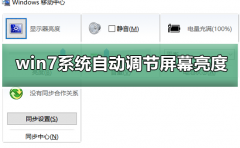
现在小伙伴们使用电脑的时间越来越多,长时间使用电脑,对我们的眼睛伤害很大。建议大家使用一两个小时的电脑就要停下来休息10分钟,眺望远方。除此之外,电脑屏幕亮度的控制也是很有...
次阅读
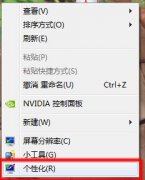
在使用win7编辑excel或者word文档时,我们可以通过更改excel背景颜色,让文档看上去更加舒服。方法也很简单,只需要在个性化设置中找到高级外观设置就可以了,下面就一起跟着小编来操作一下...
次阅读
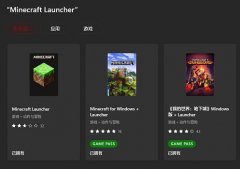
我的世界是一款脍炙人口的沙盒游戏,有着非常多的忠实玩家,微软上拥有正版我的世界游戏启动器可以下载,目前已经在微软应用商店正式商家,想要游玩的朋友可以直接登录并下载安装到自...
次阅读

安装了win7系统在使用的过程中如果遇到了win7不能启动语言栏的情况,想要将语言栏再次启动我们可以尝试在语言栏的设置中点击鼠标右键在出现的选项中选择设置,然后在弹出的窗口中的常规...
次阅读

我们在使用win7操作系统的时候,有的情况下可能就会出现一些问题需要我们重装操作系统。那么对于电脑公司ghostwin7sp1怎么安装这个问题,小编觉得我们可以在系统家园网站先下载自己需要的...
次阅读

Windows 10版本20H2的新更新现已推出KB4586781更新 微软刚刚发布了新的Windows 10累积更新,作为2020年11月补丁星期二周期的一部分,并且自然而然地,2020年10月更新或20H...
次阅读
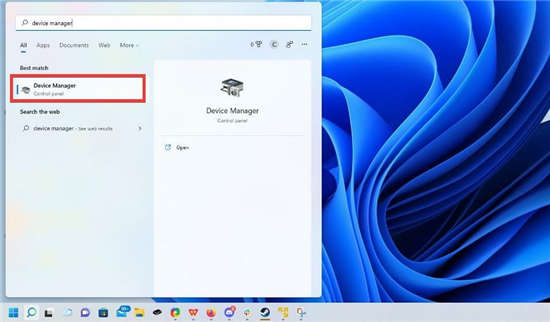
怎么安装最新的显卡驱动?win11显卡驱动安装教程 1.单击任务栏中的放大镜图标以调出Windows11搜索栏。 2.搜索设备管理器并单击您看到的第一个条目。 3.单击显...
次阅读
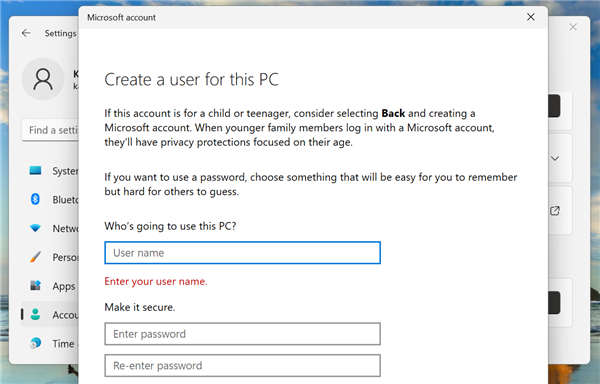
粘滞便笺使用方法?粘滞便笺在Windows11中不起作用修复方法 Sticky Notes 是最好的笔记应用程序之一,其功能与实体笔记非常相似。有了这些,您可以快速添加便笺并将其粘...
次阅读

win7系统支持我们手动更改屏幕的分辨率,但是有的时候我们会发现自己无法更改某些分辨率,这主要是因为我们的屏幕或者系统不支持这些分辨率。我们可以在高级选项中查看哪些分辨率是支...
次阅读

win7系统是一款非常优秀的超级系统!无与伦比的稳定性是大家都选择win7的重要原因。近来许多使用win7的小伙伴们纷纷反映自己遇到了宽带连接错误651的问题?今天小编就为大家带来了win7电脑...
次阅读
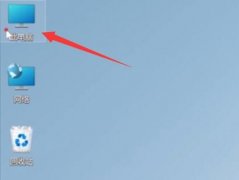
有些朋友在使用win11系统时,发现自己的c盘内存不足了,但是又不知道怎么清理其中的无用文件,其实系统自带了磁盘清理功能,我们可以直接使用它进行清理,下面就一起来看一下吧。...
次阅读
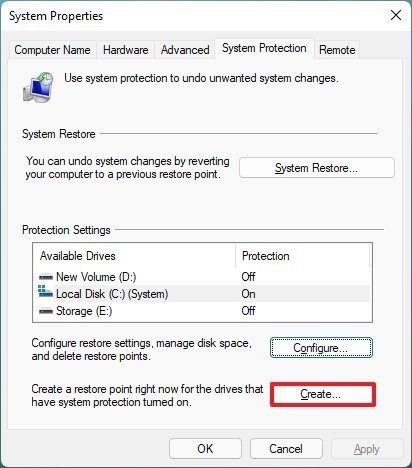
如何在win11上创建系统还原点_教你win11怎么创建系统还原点 虽然win11现在可以在检测到系统更改时自动创建检查点,但如果您计划重新配置某些设置,您总是希望手动创建还...
次阅读
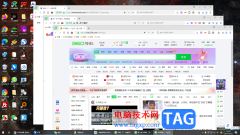
360安全浏览器是很多小伙伴平常在使用的一款浏览器软件,该软件的主页面是比较个性化的,大体上和其他的浏览器差不多,但是在360安全浏览器中提供一个多窗口模式功能选项,当你想要将打...
次阅读
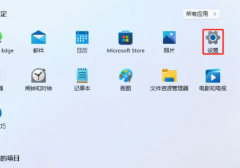
当我们在使用电脑打字的时候经常需要用到快捷键来切换输入法,但是每个人的习惯都不一样,有些用户就想要设置成自己的快捷键,现在就给大家带来win11系统下的输入法快捷键切换方法,一...
次阅读

很多的用户们在使用win10系统的电脑的时候,有些时候也经常需要使用控制面板进行电脑的设置等,但是有些用户们发现控制面板打不开,这种情况要怎么处理呢,快来看看详细的教程吧~...
次阅读